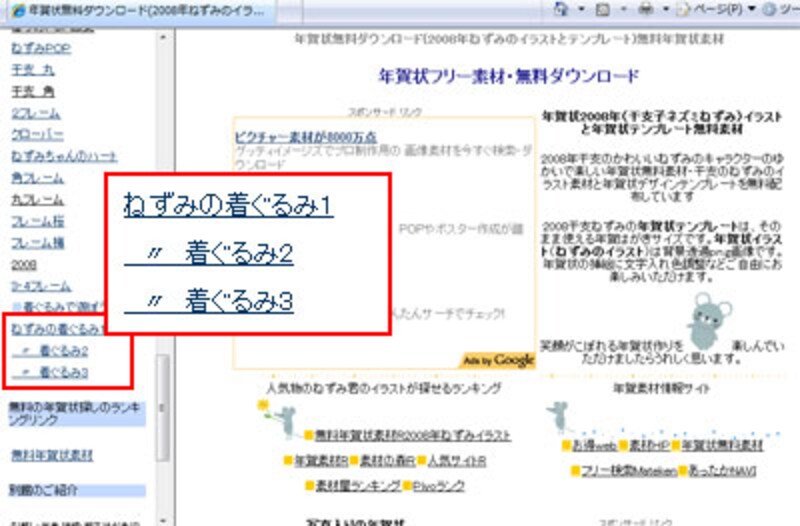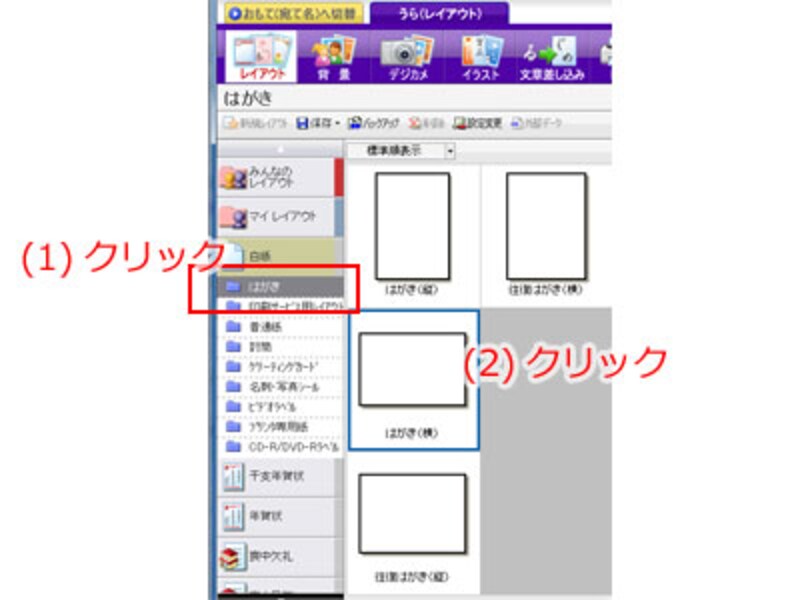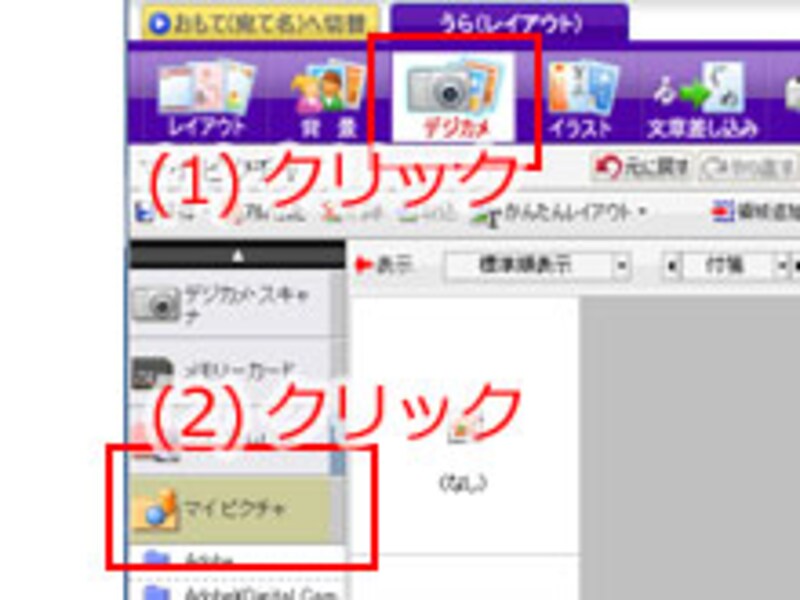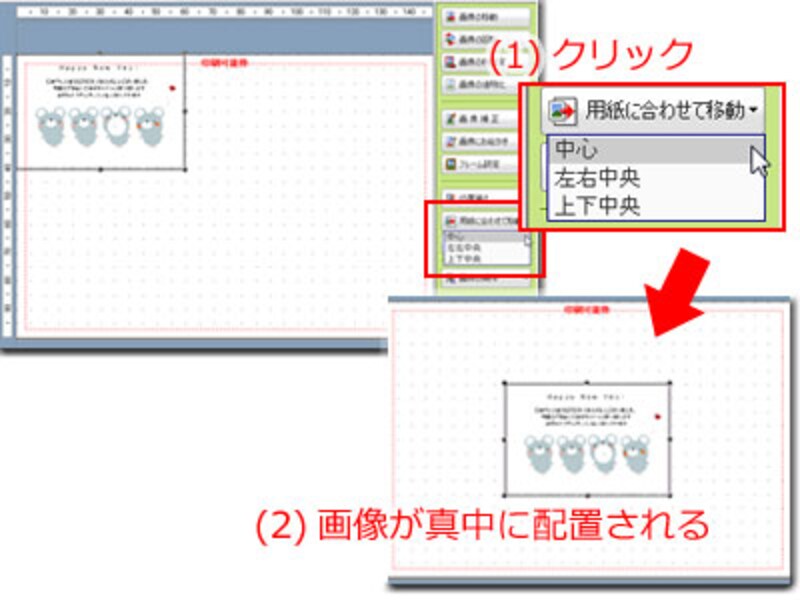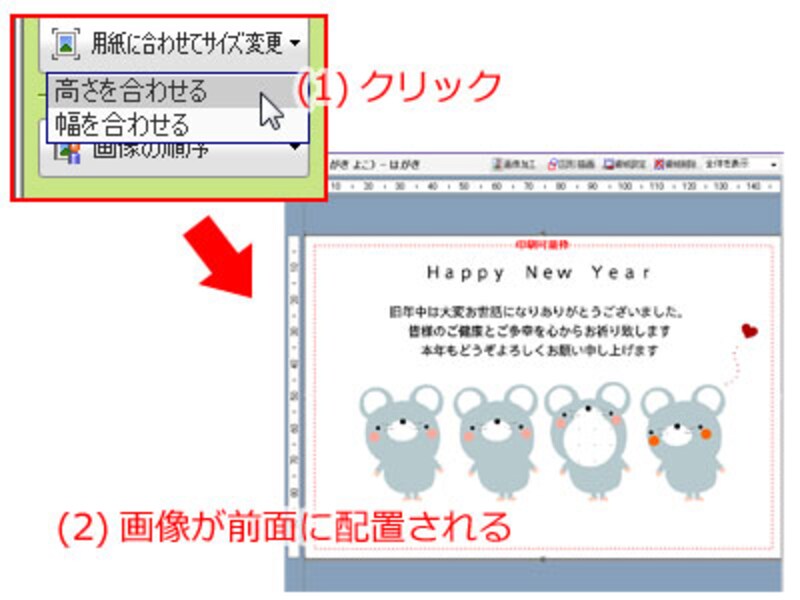筆ぐるめを使って着ぐるみ年賀状をつくってみましょう
まず、顔写真と、お好みの着ぐるみ画像素材をダウンロードしたものをピクチャフォルダに内に保存してください。
「年賀状わんパグ」の着ぐるみ素材は、ダウンロードページで表示される左側のフレーム内の「ねずみの着ぐるみ」から着ぐるみ素材ページにジャンプします
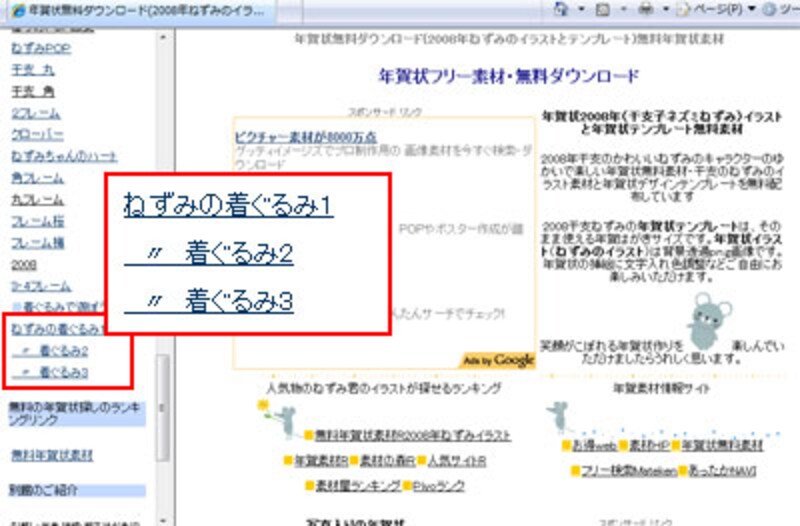 |
| 「ねずみの着ぐるみ」をクリック |
筆ぐるめを開き、用紙の設定をします。(1)メイン画面の「うら(レイアウト)」をクリックしてから、(2)「レイアウト」をクリックします。
![着ぐるみ年賀状]() |
| ハガキの裏面をレイアウトするモードにします |
「白紙」の(1)「はがき」をクリックして、それからはがきを縦置きにするか横置きにするかを(4)選択します。これはベースとなる「着ぐるみ素材」が縦長か横長かによって選択してください。
![着ぐるみ年賀状]() |
| 白紙のはがきを設定します |
次に、(1)「デジカメ」をクリックしてから、(2)ピクチャをクリックします。
![着ぐるみ年賀状]() |
| あらかじめ保存してある画像を配置する場合は「デジカメ」から |
(1)あらかじめピクチャフォルダに保存してある着ぐるみ素材をクリックして、(2)「領域追加」をクリックします。すると、(3)はがきのレイアウト面の左上に選択した素材が配置されます。
![着ぐるみ年賀状]() |
| 着ぐるみ素材が配置されます |
画面右端の補助画面にある(1)「用紙に合わせて移動」の「中心」をクリックします。すると、(2)着ぐるみ素材が用紙の真ん中に配置されます。
![着ぐるみ年賀状]() |
| はがき用紙のまんなかに着ぐるみのベースとなる画像を配置 |
続けて、補助画面にある(1)「用紙に合わせてサイズ変更」の「高さを合わせる」をクリックします。すると、(2)着ぐるみ素材が用紙に合わせた大きさにリサイズされます。
![着ぐるみ年賀状]() |
| 着ぐるみイラストをはがきの全面にあうようにリサイズ |
次に顔をレイアウトしましょう